Linux kullanıcıları için, Netflix’e erişmek gerekir.Google Chrome'u yüklüyor. Ne yazık ki, Google, tarayıcılarını Linux'ta yeni kullanıcılar için yüklemeyi kolaylaştırmıyor. Ayrıca, birçok Linux işletim sisteminin sunduğu açık kaynaklı alternatif, Netflix gibi tescilli video servislerini desteklememektedir. Sonuç olarak, Netflix'in Linux'ta oynatılması rahatsız edici olabilir.
Netflix’e erişmenin daha iyi bir yolu var.Linux ElectronPlayer adlı bir uygulama aracılığıyla. Kullanıcıya Netflix oynatıcısını kolay kullanması için Electron çerçevesini kullanır. Bu kılavuzda, sisteminize nasıl devam edeceğinizi göstereceğiz.
Not: Netflix'i ElectronPlayer ile Linux'ta yayınlamak için Netflix servisine ücretli bir aboneliğiniz olması gerekir. Bir hesap oluşturmak için favori web tarayıcınızdaki ana sayfaya gidin.
ElectronPlayer'ı yükleyin
ElectronPlayer, Linux'a Arch Linux AUR, bir Snap paketi ve bir AppImage aracılığıyla yüklenebilir. Uygulamanın kendi kurulumunuz üzerinde çalışmasını sağlamak için tuşuna basarak bir terminal penceresi açın. Ctrl + Alt + T veya Ctrl + ÜstKrkt + T klavyede ve aşağıdaki komut satırı talimatlarını izleyin.
Arch Linux AUR
ElectronPlayer'ın AUR üzerinden çalışmasını sağlamak için, hem Base-devel hem de Git paketlerini kurarak başlayın. Bu paketler, Arch Linux AUR üzerinden bir şeyler oluşturmak için önerilir.
sudo pacman -S base-devel git
Git ve Base-devel paketleri dikkatle, Trizen AUR yardımcı uygulamasını kurma ve çalıştırma zamanı. Bu uygulamaya ihtiyacımızın nedeni, birçok bağımlılığı oluşturup kurmayı çok daha hızlı hale getirmesidir.
Trizen’ı yüklemek için, git klonu ve sonra kullan makepkg kaynak kodunu derlemek için.
git clone https://aur.archlinux.org/trizen.git cd trizen makepkg -sri
Trizen AUR yardımcı uygulaması ayarlanmışsa, ElectronPlayer'ı sisteminize kurmak için kullanın.
trizen -S electronplayer
ani
Arch Linux kullanıcısı değilseniz, ancak Linux PC'nizde çalışan Snapd çalışma zamanına sahipseniz, ElectronPlayer'a Snap paketi ile erişebilirsiniz.
EletronPlayer’ı Snap Store’dan yükleme işlemi hızla snap yükleme Komut. Aşağıdaki komut satırı işlemini kullanarak, ElectronPlayer'ın son sürümünü edinin.
Not: Linux PC'nizde nasıl Snaps ayarlayacağınızı bilmiyor musunuz? Snaps ayarını öğrenmek için rehberimizi takip edin! Alternatif olarak, kutudan çıkan Snap paketi desteği ile birlikte olduğu gibi Ubuntu'yu da kontrol edin.
sudo snap install electronplayer
AppImage
İndirilebilir bir AppImage dosyası mevcutElectronPlayer’a erişmek isteyenler için Snaps’i kullanmadılar. Çalışmasını sağlamak için, herhangi bir bağımlılığı veya benzeri bir şeyi kurmanıza gerek kalmayacak. Bunun yerine, terminal pencerenize gidin ve wget En son sürümü indirmek için komut.
wget https://github.com/oscartbeaumont/ElectronPlayer/releases/download/v2.0.4/electronplayer.2.0.4.AppImage
AppImage indirilirken, ana dizininizde bir “AppImage” klasörü oluşturun, ElectronPlayer AppImage içine yerleştirin ve izinleri güncelleyin.
mkdir -p ~/AppImages
mv electronplayer.*.AppImage ~/AppImages
chmod +x mv electronplayer.*.AppImage
Her şey halledildiğinde, Linux dosya yöneticinizi kullanarak veya aşağıdaki komutu kullanarak “AppImage” klasörüne çift tıklayarak AppImage'ı açın.
./electronplayer.*.AppImage
ElectronPlayer ile Netflix'i izleyin
ElectronPlayer'da Netflix'e erişmek için uygulamayı açarak başlayın. Uygulamayı çalıştırmak için, masaüstündeki uygulama menünüzün “Multimedya” bölümünü kontrol edin. Veya bulamazsanız, tuşuna basın. Alt + F2 ve komutu aşağıya yazın ve Giriş açmak.
electronplayer
ElectronPlayer uygulaması açılır açılmazLinux masaüstünde bir açılır ekran göreceksiniz. Bu ekran size “bir akış servisi seç” talimatını verecektir. Uygulamayı Netflix akış modunda çalıştırmak için Netflix logosunu bulun ve fareyle tıklayın.
ElectronPlayer Netflix akış modundayken,Netflix ana sayfasını yükler ve bir giriş penceresi gösterir. Bu pencereyi kullanarak Netflix giriş bilgilerinizi doldurun. Ardından, hizmeti yüklemek için “oturum aç” düğmesine tıklayın.

Netflix hesabınıza erişebildiğinizi varsayarsak, Netflix arayüzünde kullanıcınızı seçin ve izlenecek bir şey seçin! Netflix'ten çıkmak için pencereyi kapatın veya Ctrl + H.
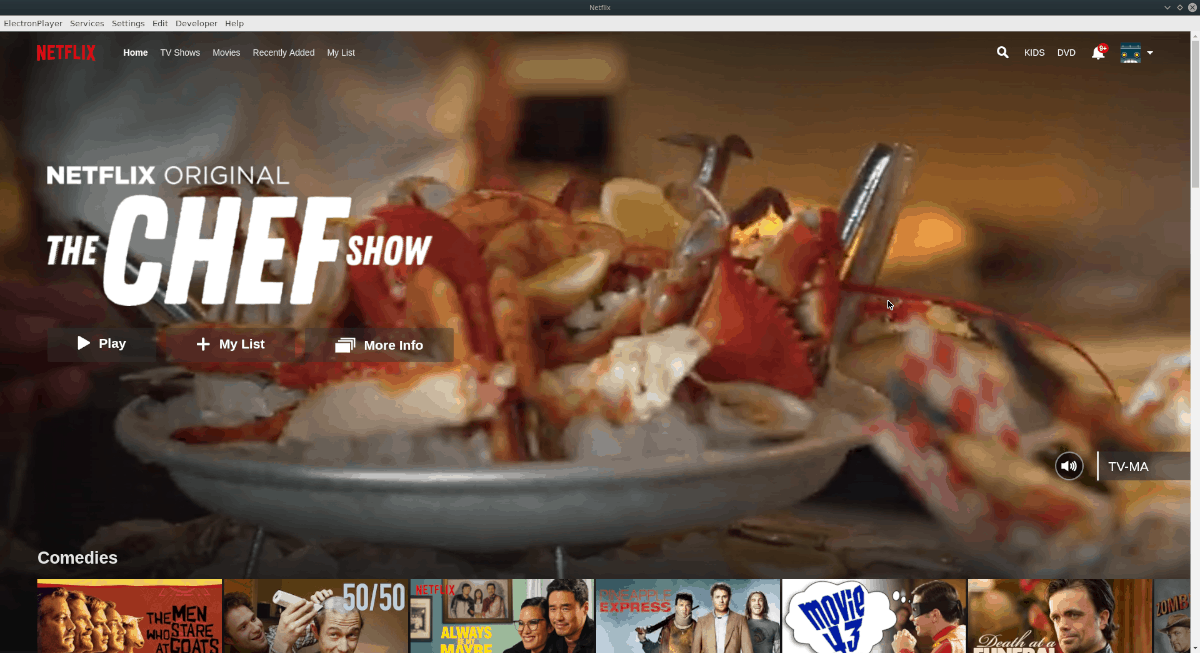
Diğer hizmetlere erişin
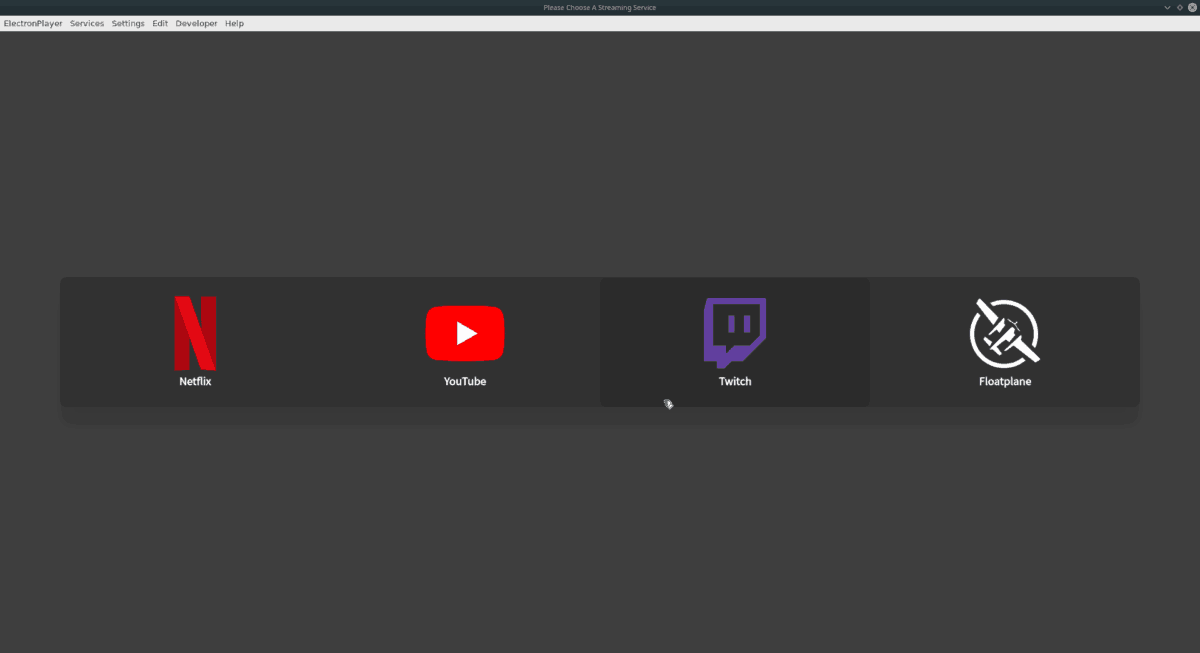
ElectronPlayer, Linux kullanıcıları tarafından Netflix'e kolayca erişmek için kullanılır. Bununla birlikte, YouTube, Twitch ve Floatplane gibi diğer akış servislerini de destekliyor.
Youtube
ElectronPlayer uygulamasında YouTube’a erişmek için Ctrl + H Uygulamanın ana menüsünü göstermek için. Bundan sonra “YouTube” simgesini seçin. Daha sonra uygulamada YouTube'a göz atabilir ve bu deneyimi yaşayabilirsiniz!
Seğirme
Favori oyun akışlarınızı masaüstünde izlemek ister misiniz? ElectronPlayer'ı açın ve menüye erişin Ctrl + H. Oradan, Twitch logosuna tıkladığınızda en sevdiğiniz Twitch oyuncularını saniyeler içinde izliyor olacaksınız!
Deniz uçağı
ElectronPlayer ile, favori Floatplane yaratıcılarınızı tuşuna basarak izleyebilirsiniz. Ctrl + H ve ardından uygulamadaki FP logosuna tıklayarak.













Yorumlar